Sélection d'une section optimale pour vos modèles de poutres S3D et SkyCiv
Apprenez à utiliser SkyCiv Designer pour optimiser votre utilisation du matériel. Réduire la taille des sections, tout en répondant aux exigences des normes de conception nécessaires.
Dans cet exemple, nous réduisons le matériau d'un cadre en acier d'environ 20% dans quelques minutes.
Sélection des sections initiales
Commencez par modéliser votre structure habituelle, aujourd'hui, nous allons examiner un modèle doté d'une poutre universelle pour les poutres, Sections HSS pour les colonnes et sections à angle égal pour le contreventement. Vous pouvez pratiquement commencer par les sections de votre choix, cependant, nous vous recommandons généralement de sélectionner une section qui, selon vous, fonctionnera le mieux.. Voici le modèle que nous allons optimiser:
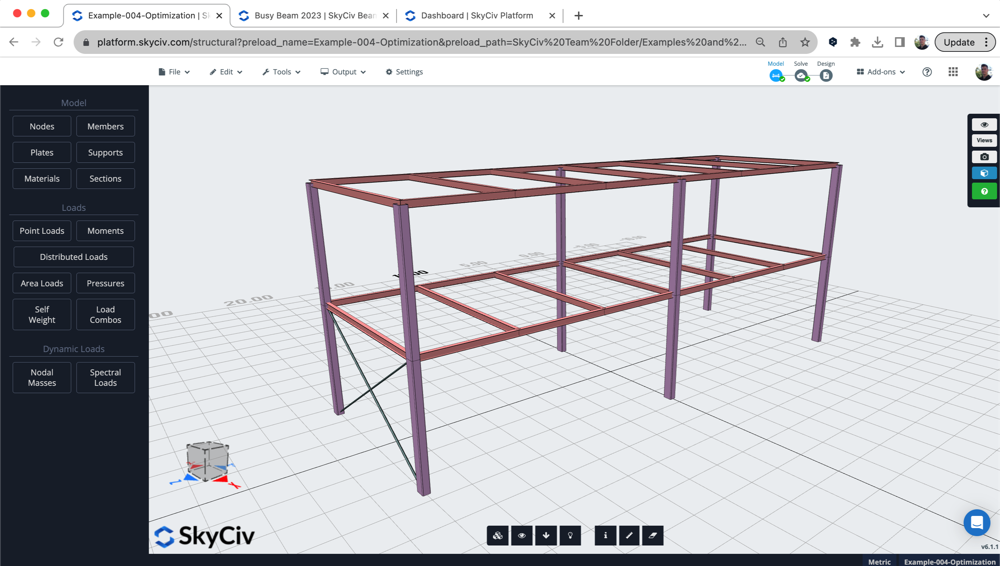
Le modèle avait des combinaisons de charges, charges actives/mortes/vent et les dispositifs de retenue appropriés déjà installés. Nous voulions également examiner l'utilisation initiale des matériaux de cette conception.. Nous utilisons le Application de nomenclature pour calculer la quantité de matériau utilisée dans la conception initiale:
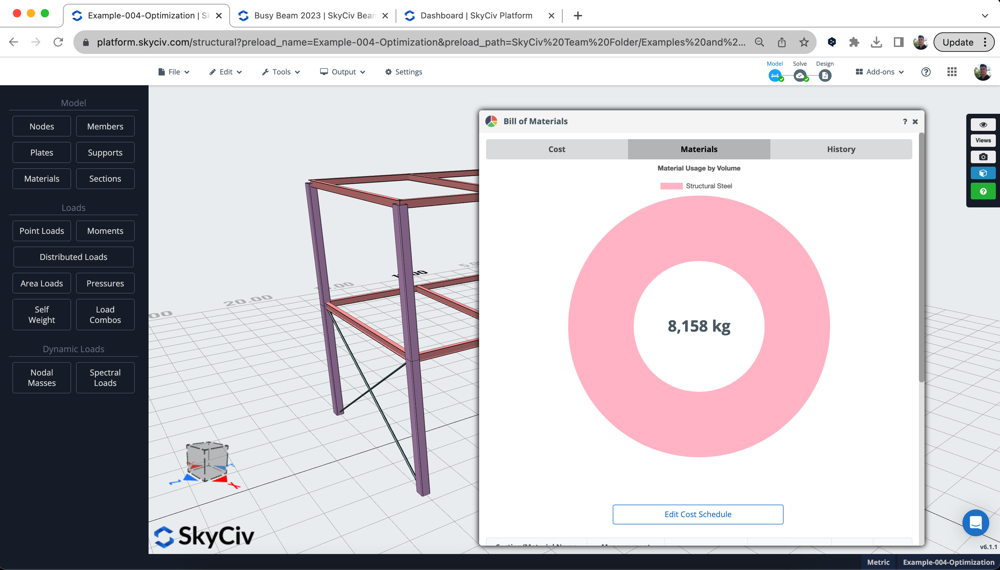
Examiner les résultats de conception + Définir les paramètres d'optimisation
C'est généralement une bonne idée de vérifier initialement où en est la conception en exécutant la vérification de la conception du modèle.. Dans cet exemple, nous utiliserons Eurocode pour le contrôle de conception en acier, mais vous pouvez tout aussi facilement exécuter la vérification de la conception pour les éléments suivants:
- Acier – AISC, CSA, AS, BS, EST
- Charpente – NDS, AS1720
- Acier formé à froid – AISI, AS4600
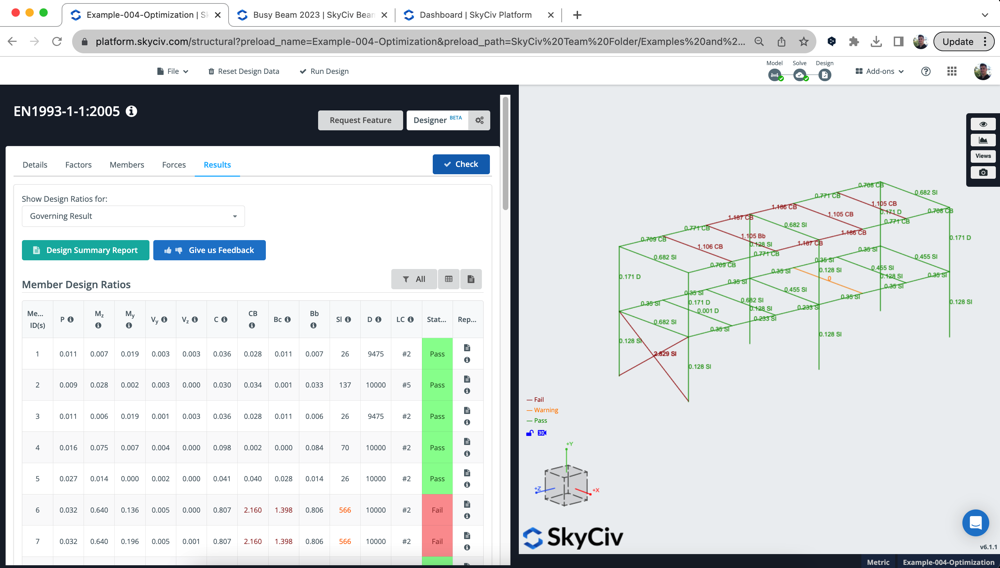
Après avoir examiné les résultats, nous pourrions voir ce qui suit:
- Poutres universelles: échouaient, mais seulement un peu, avec un rapport d'utilité d'environ 110%. Nous souhaitons les optimiser pour les faire réussir
- Colonnes HSS: étaient tous de passage, mais utilité très faible (23%) nous avons donc pensé que nous pouvions optimiser et réduire le matériau utilisé ici
- Membres de renforcement: ces sections EA échouaient toutes, avec une utilité d'environ 300%. Nous voulons trouver la section la plus optimale qui répond aux exigences de conception
En conséquence, nous voulions exécuter une optimisation à l'aide du Designer avec les paramètres suivants. Nous voulons tout concevoir 3 les sections, avec l'intervalle d'analyse réglé sur 0 (ce qui signifie que l'analyse ne sera pas réexécutée après avoir testé chaque section):
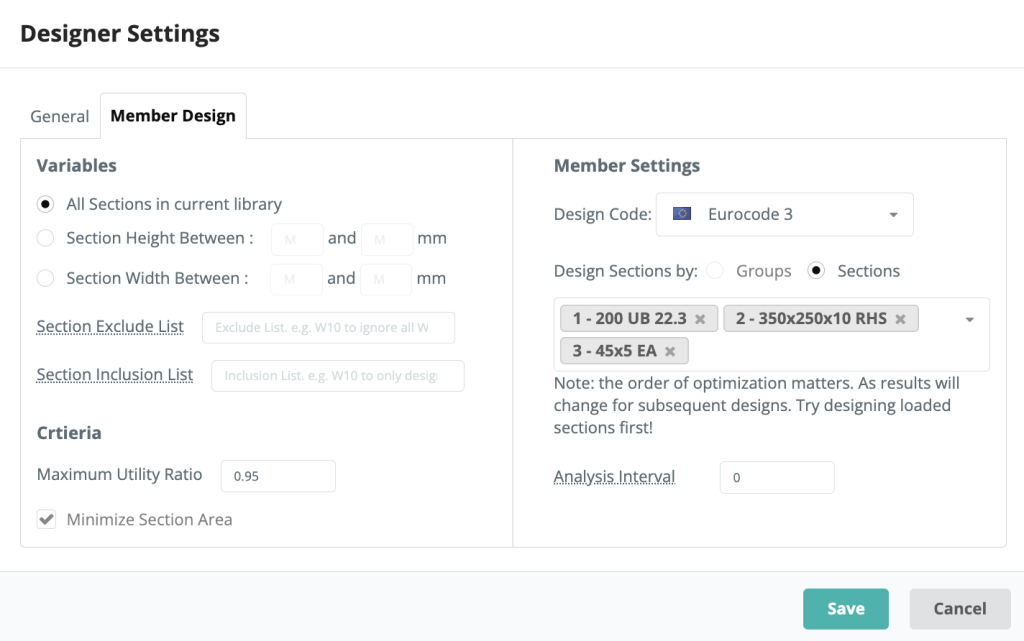
Examen des résultats du concepteur
Une fois que le concepteur a exécuté, nous recevons le popup suivant – montrant les sections optimales sélectionnées en un coup d'oeil:
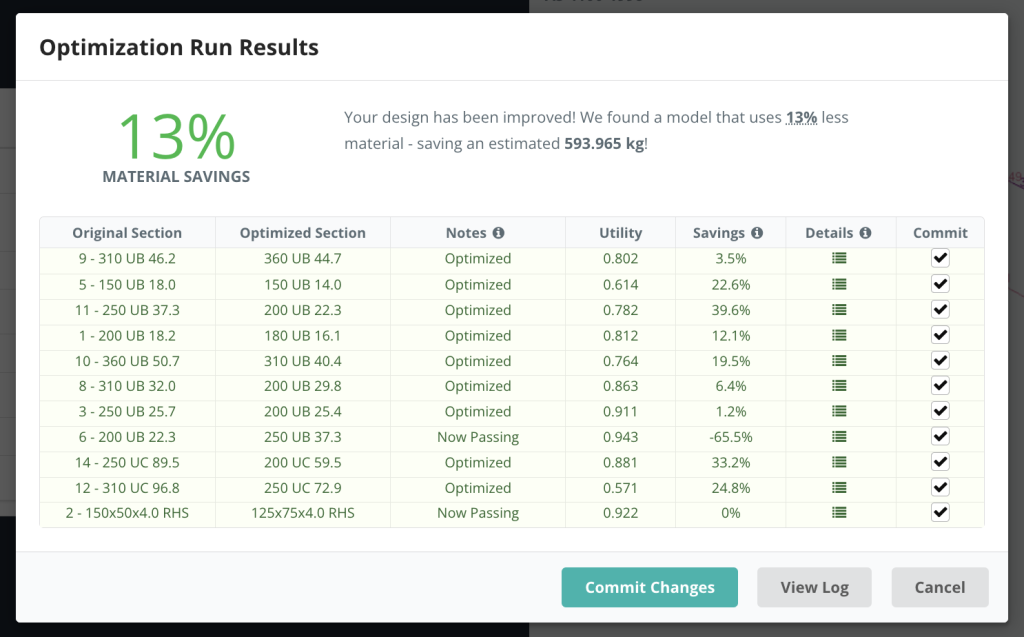
Remarque: La capture d'écran ci-dessus montre l'interface utilisateur la plus à jour. Les résultats proviennent d'un modèle différent et ne correspondent pas à ceux de ce tutoriel
Le concepteur a pu trouver des résultats passables pour toutes les sections. Voici les résultats:
- Section 1 a été légèrement augmenté, trouvé une solution viable à 94.9% utilitaire
- Section 2 la saisie des sections a été considérablement réduite, et capable de trouver une section réalisable sur 88.6% utilitaire
- Section 3 échouait auparavant, et maintenant passant sous une section plus grande mais optimisée à 83.2%
Nous pouvons également consulter toutes les analyses de chaque section en cliquant sur le bouton Itérations icône. Cela affichera plus d’informations sur toutes les sections testées. Par exemple, en regardant la section 2 ci-dessus on peut voir que c'était seulement avant 22.9% utilisé, et n'est pas à 88.6%:
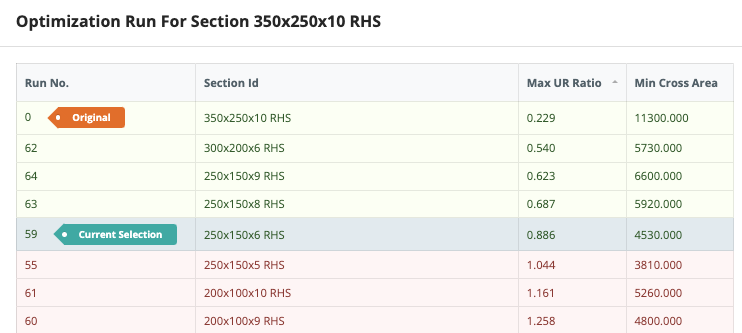
Validation des sections suggérées par le concepteur
Une fois que vous êtes satisfait des sections proposées, Cliquez sur Valider les modifications. Le logiciel résoudra ensuite le modèle et revérifiera les sections. Dans notre vidéo, vous verrez les résultats ne correspondant pas à ceux du concepteur pour la section 1. C'est parce que le intervalle d'analyse était fixé à 0 – c'est-à-dire les résultats de l'analyse (en particulier la déviation) n'a pas été mis à jour pendant le processus d'optimisation.
Donc, nous avons relancé le Designer – cette fois juste la section 1 et avec l'intervalle d'analyse réglé sur 1. Après avoir validé à nouveau les modifications, nous avons un modèle entièrement conçu avec toutes les sections optimisées selon cette norme de conception:
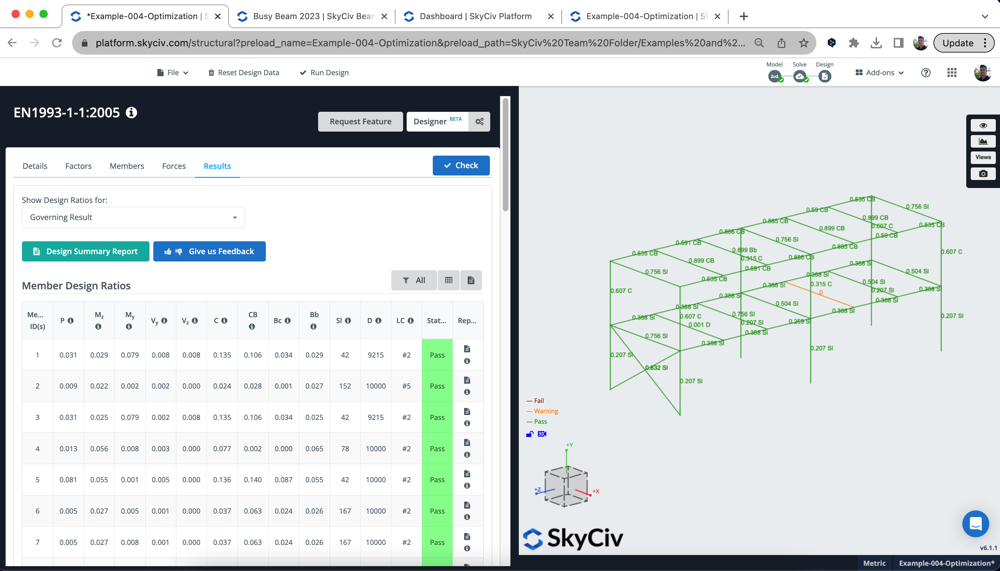
Nous pouvons également désormais examiner les économies de coûts à l'aide de l'application Bill of Materials utilisée dans la première étape., ce qui montre que nous avons réduit le modèle structurel d'environ 2 000 kg – résultant en presque 25% moins de matière.
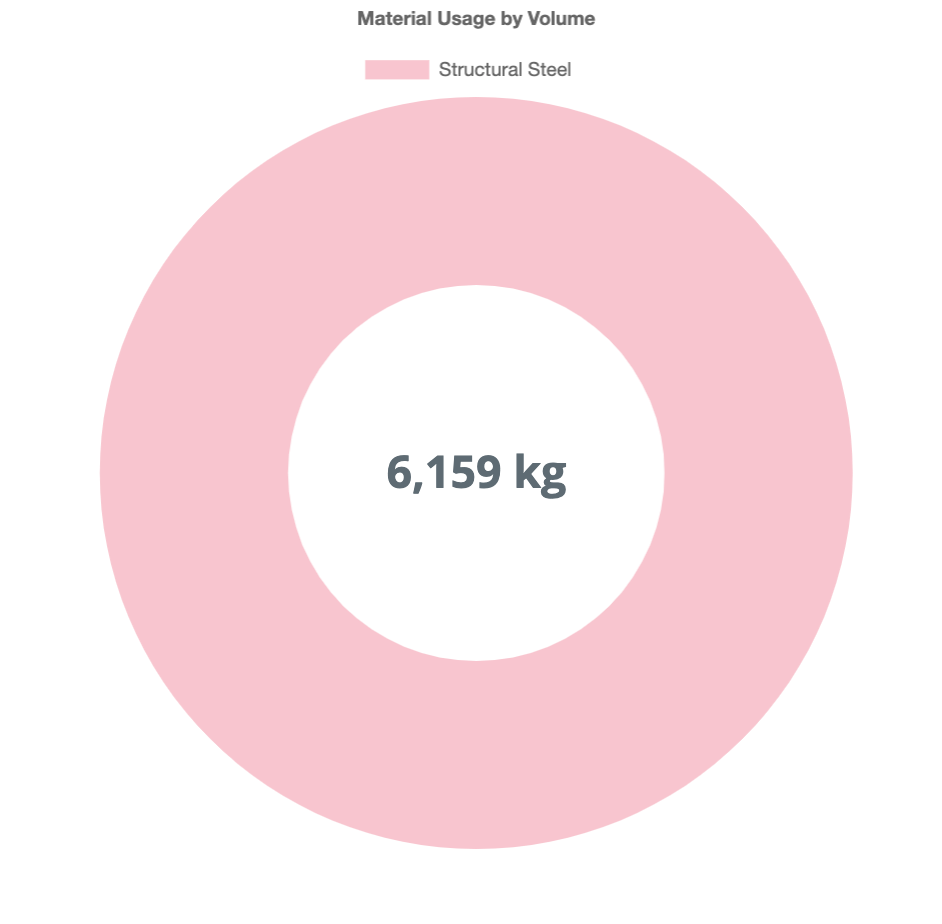
Optimisation à l'aide de SkyCiv Beam
Nous pouvons également optimiser les poutres simples, en utilisant le produit SkyCiv Beam. Combiné avec le concepteur ci-dessus, nous sommes en mesure d'obtenir des résultats rapides et simples pour la section optimale. Nous pouvons le faire dans 3 étapes simples:
1. Construisez votre modèle – construisez votre modèle de la même manière que vous le faites toujours, dans ce cas nous avons utilisé une section HSS canadienne:
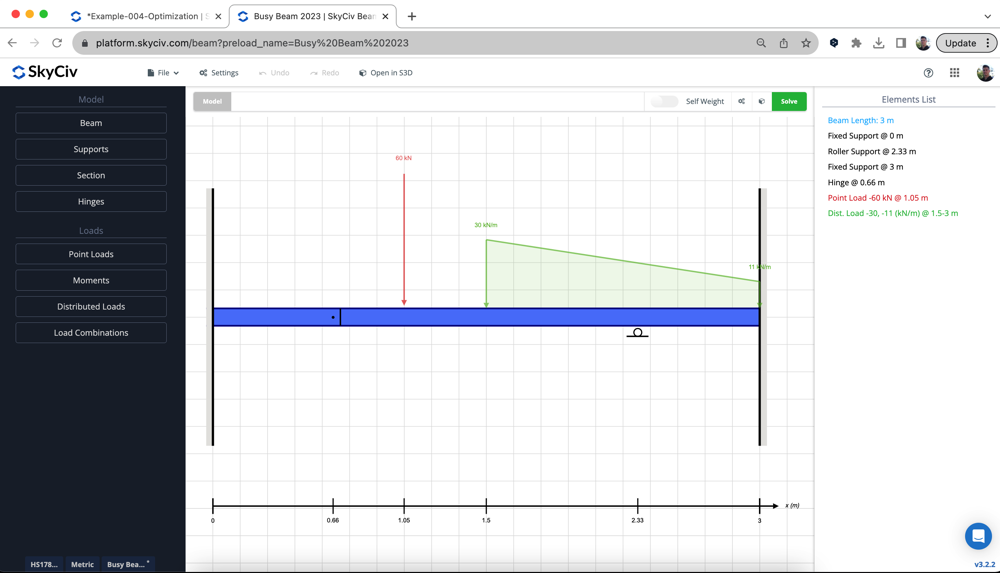
2. Examiner les premiers résultats – exécuter la conception (selon CSA S16 dans cet exemple) pour voir où en est initialement notre conception. Dans l'exemple ci-dessous, la section échoue d'environ 20%:
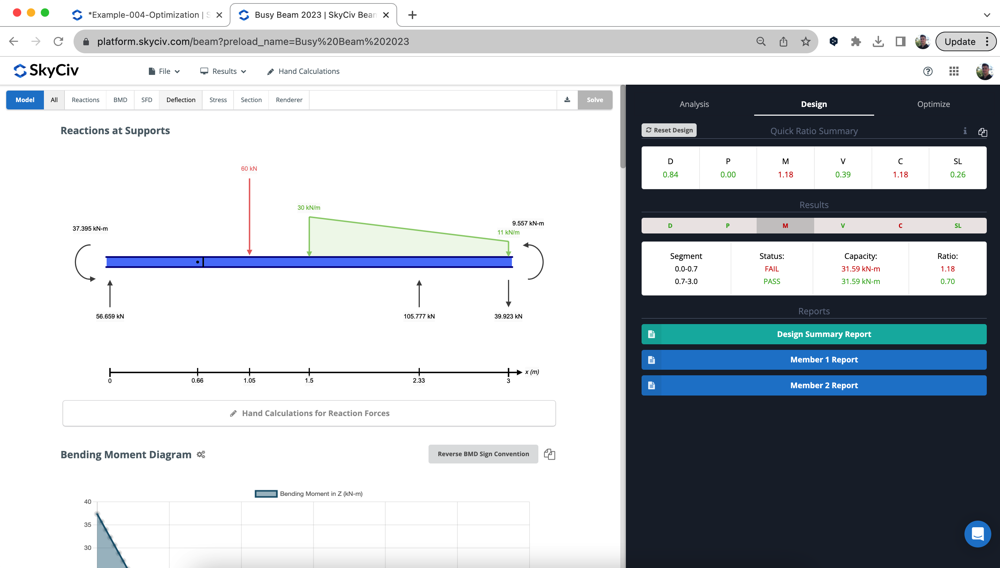
3. Exécutez le concepteur – exécutez le concepteur sous Optimiser avec les sections souhaitées et examinez vos résultats. La section la plus optimale sera déjà sélectionnée, prêt à vous engager dans votre modèle:
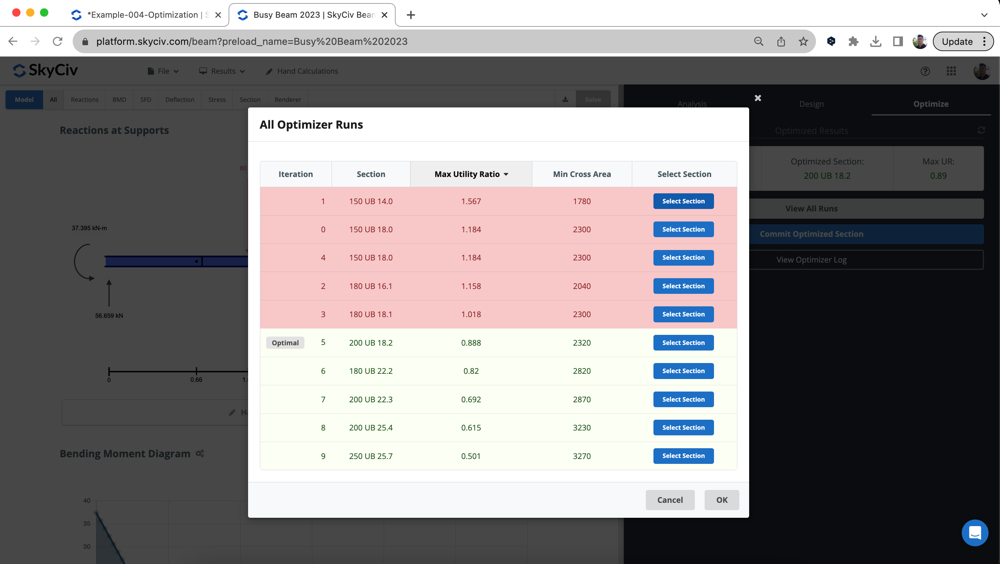
FAQ
Nous avons ici deux recommandations:
- Grands modèles – Définissez l'intervalle d'analyse sur 0 – cela fonctionnera plus rapidement et renverra des résultats assez proches. Par contre, il peut y avoir une incohérence des résultats, cela pourrait donc nécessiter une deuxième réexécution pour une section
- Modèles plus petits – Définissez l'intervalle d'analyse sur 1 – De cette façon, vous obtenez les résultats les plus précis puisque nous réexécutons le solveur entre chaque section efficace.
- Taille moyenne – définir l'intervalle d'analyse t0 5 – cela équilibrera le besoin de précision et de rapidité.
Le Designer prend en charge tous les modules de conception de membres dans S3D, y compris:
- Acier – AISC, CSA, AS, BS, EST
- Charpente – NDS, AS1720
- Acier formé à froid – AISI, AS4600
Pour faisceau SkyCiv, tout ce qui précède, sauf les modules éoliens, sont pris en charge.


